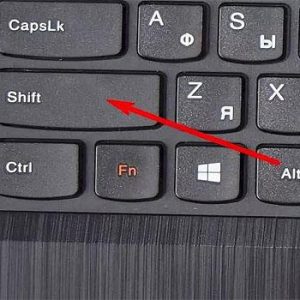دکمههای کیبورد لپ تاپ همواره به دلایل گوناگون دچار مشکل میشوند. با وجود این میتوان این مشکلات را بهراحتی و حتی در منزل و بدون داشتن تجهیزات خاصی برطرف کرد. در اکثر تعمیرات حرفهای کل دکمههای کیبورد لپ تاپ دستخوش تعویض میشود؛ لذا ارزش دارد که با صرف چند دقیقه از وقتتان راههای آسانتر و بهتر را امتحان کنید. در این مقاله میخواهیم چند راهکار ساده برای تعمیر کیبورد لپ تاپ را به شما ارائه دهیم؛ با ما همراه باشید.
تعمیر کلید کیبورد شل شده
ممکن است کلید کیبورد لپ تاپ شل شود یا در جای خود بلغزد؛ برای برطرف کردن این مشکل اقدامات زیر را انجام دهید:
قدم اول: لپ تاپ خود را خاموش کنید. تعمیر کیبورد لپ تاپ کار بی خطری است؛ اما بهتر است که موارد احتیاط را قبل از انجام هر کاری رعایت کنید.
قدم دوم: کلید شل شده را خارج کنید. در اکثر موارد این کار بهراحتی صورت میگیرد؛ بدینگونه که با تکاندادن ملایم کلید آن را از قاب نگهدارنده آن جدا کنید. در صورت نیاز میتوانید کلید را توسط یک پیچگوشتی از سمت گوشه آن اهرم کرده و بیرون بکشید.
قدم سوم: قسمتهای نگهدارنده دکمه را بررسی کنید. پایه درپوش کلید بایستی 4 قسمت نگهدارنده داشته باشد که در زیر آن تعبیه شده است؛ آنها را بررسی کنید. در صورت عدم اطمینان از سالم بودن قسمتهای نگهدارنده، میتوانید یک دکمه دیگر که مشابه دکمه قبلی است را جدا کرده و آن قسمتها را با یکدیگر مقایسه کنید.
قدم چهارم: درپوش کلید خراب شده را جایگزین کنید. در صورت خراب بودن قسمتهای نگهدارنده میبایست کلید جدیدی را جایگزین کنید. برای تهیه کلید از متناسب بودن آن با مدل لپ تاپ خود اطمینان حاصل کنید. برای نصب کلید جدید ابتدا یکی از قسمتهای نگهدارنده را قلاب کرده و کلید را بر روی آن قرار دهید؛ سپس با کمی فشار بر روی دکمه متوجه صدای چفت شدن میشوید. در این صورت دکمه شما به صورت صحیح نصب شده است. میتوانید یک کلید که خیلی کم از آن استفاده میکنید را از جای خود درآورده و جایگزین کلید قبلی کنید.
قدم پنجم: میله فلزی را روی کلیدهای بزرگ ثابت کنید؛ کلید space و کلید shift هر کدام به صورت صاف بر روی یک میله فلزی قرار گرفته شدهاند. در صورت صاف نبودن میله میبایست آن را به قاب پلاستیکی کوچک کیبورد متصل کنید. میله بایستی در راستای انتهای کلید قرار بگیرد؛ به گونهای که بازوهای میله در دو طرف چپ و راست میله کمی بالا رفته و روی قلابها قرار داشته باشند؛ پس از اتصال میله کلید را روی آن فشار دهید و آن را امتحان کنید. به نکات زیر توجه کنید:
- در صورت خارج شدن میله از جای خود، مشکلات جزئی ایجاد میشود و کلید مجدداً شروع به لغزش میکند؛ هنگام مشاهده چنین موردی، لپ تاپتان را نزد تعمیرکار ببرید.
- اگر میخواهید کلید را جایگزین کنید، حتماً میله مربوط به آن کلید را نیز جایگزین کنید؛ میله قدیمی با یک پیچگوشتی از جای خود بیرون میآید.
قدم آخر: کلیدهای شل شده معمولاً در اثر آسیبذدیدن از ناحیه درپوش کلید یا میله فلزی آن به وجود میآیند. در صورت اطمینان از سالم بودن درپوش کلید، بخش مربوط به کلیدهای گیرکرده که در ادامه این مطلب موجود است را بخوانید.
تعمیر کلید کیبورد گیرکرده یا غیرفعال
گاهی اوقات هنگام تعمیر کیبورد لپ تاپ با کلید گیرکرده یا غیرفعال مواجه میشوید. در این صورت اقدامات زیر را انجام دهید:
قدم اول: لپ تاپ خود را خاموش کرده و دوشاخه آن را از برق خارج کنید؛ انجام این کار، آن هم در حین تعمیر کیبورد لپ تاپ، احتمال آسیب رسیدن به شما و لپ تاپ را به حداقل میرساند.
قدم دوم: کلید را از کیبورد جدا کنید. این کار را با یک پیچگوشتی از سمت گوشه کلید بهصورت آرام تکان داده تا صدای جدا شدن را حس کنید؛ سپس در همان حالت پیچگوشتی را به گوشههای دیگر کلید برده و همین کار را انجام دهید. به موارد زیر دقت نمایید:
- در صورت عدم جدا شدن یکگوشه از کلید، به سراغ گوشهای دیگر بروید.
- برای جدا کردن دکمههای بزرگتر نظیر space از قسمت بالای آن (قسمتی که به سمت صفحه نمایش است) پیچگوشتی را وارد کرده و آن را جدا کنید.
قدم سوم: قسمت موردنظر را از وجود کثیفی و اشیا ریز و مزاحم پاک کنید. برای برداشتن این اشیا میتوانید از موچین استفاده کنید. گردوغبار موجود بر روی سطح را نیز میتوان توسط جاروبرقی با قدرت مکش کم برطرف نمود.
قدم چهارم: نشتها را پاک کنید. درصورتیکه موادی بر روی صفحهکلید ریختهاید، باقیمانده آن را با یک دستمال بدون پرز تمیز کنید؛ بهتر است دستمال را با کمی الکل مرطوب کنید تا چسبندگیهای موجود برطرف شود؛ منتظر بمانید تا اثرات الکل برطرف و ناحیه کاملاً خشک شود. سپس درپوش کلید را در جای خود قرار دهید.
قدم پنجم: صفحه نگهدارنده را بررسی کنید. صفحه نگهدارنده که معمولاً از پلاستیک سفید ساخته شده، شامل دو تا شیء باریک و مربعی میشود که درون هم قلاب میشوند. این دو بایستی هم به کیبورد لپ تاپ و هم به یکدیگر کاملاً متصل باشند.
قدم ششم: قطعه پلاستیکی را بررسی کنید. این قطعه که شبیه به پستانک است دقیقاً در مرکز زیر دکمه جای دارد. مطمئن شوید که کاملاً ایستاده است و آن را با یک دستمال تمیز و نرم کمی فشار دهید. در صورت پایین ماندن بعد از فشار وارده، بایستی آن را تمیز و یا حتی تعویض کنید.
- هرگز این قسمت را با شیء کثیف یا تیز تمیز نکنید. چرا که این قسمت فوقالعاده حساس و آسیبپذیر است.
- حتیالامکان این قسمت را با یک دستمال بدون پرز و مرطوب شده با الکل تمیز کنید؛ تا خشکشدن کامل آن صبر کنید.
قدم آخر: قطعه پلاستیکی جدید را بچسبانید. در نظر داشته باشید که استفاده بیش از اندازه از چسب میتواند به دکمه آسیب برساند. در صورت امکان برای انجام این کار، لپ تاپ خود را نزد یک تعمیرکار ببرید؛ اگر خود تصمیم به انجام این کار را دارید طبق رویه زیر عمل کنید:
- بادقت فراوان و بدون استفاده از شیء تیزی همچون چاقو، قطعه پلاستیکی را از دکمه خارج کنید.
- با استفاده از خلالدندان، مقداری چسب سیلیکونی را بر روی یک برگ کاغذ قرار دهید.
- قطعه پلاستیکی را با یک موچین برداشته و آن را روی قسمتی از کاغذ آغشته به چسب سیلیکونی بگذارید. بلافاصله آن را برداشته و به صفحهکلید منتقل کنید.
- به مدت حداقل 5 دقیقه نگه دارید تا چسب اثر خود را بگذارد.(یا طبق دستورالعمل نوشته شده بر روی چسب عمل کنید)
- نگهدارنده و درپوش کلید را جای دهید و حداقل 5 دقیقه آن را رها کنید. سپس میتوانید از کلید استفاده کنید.
نصب مجدد صفحه نگهدارنده
نصب مجدد صفحه نگهدارنده یکی دیگر از بخشهای تعمیر کیبورد لپ تاپ است. برای انجام این کار بایستی اقدامات زیر صورت گیرد.
قدم اول: شکستگی صفحه را بررسی کنید. صفحه نگهدارنده از دو قسمت تشکیل شده است. قسمت بزرگتر که مربعیشکل یا U شکل است، بر روی صفحه کیبورد نصب میشود و به سرپوش کلید متصل است. قسمت کوچکتر که یک حفره دایرهای شکل در مرکز آن است، بر روی یک تب کوچک واقع بر روی صفحهکلید نصب میشود. هر دوی این قسمتها بهوسیلهی دو تب کوچک در کنارههای قسمت کوچکتر، به هم متصل میشوند. در صورتی که یکی از این قسمتها گم شود یا بشکند، یک کلید کیبورد جدید یا حداقل یک صفحه نگهدارنده جدید متناسب با مدل لپ تاپ خود میبایست تهیه کنید. اگر هر دو قسمت سالم بود اقدامات بعدی را انجام دهید. به نکات زیر دقت کنید:
- قبل از جایگذاری کلید مطمئن شوید که صفحه نگهدارنده داشته باشد؛ صفحه نگهدارنده همواره با لولاها عرضه میشود.
- میتوانید صفحه نگهدارنده را از یک کلیدی که بهندرت از آن استفاده میکنید جدا کرده و جایگزین کنید.
- در بعضی از مدلها، تبها جدا شدهاند که میبایست توسط یک موچین آنها را بهجای خود برگردانید.
قدم دوم: کلید کناری کلید موردنظر را بررسی کنید. در یک صفحهکلید این امکان وجود دارد که صفحات نگهدارنده به شکلهای مختلفی متصل شدهاند. با یک پیچگوشتی کلید مجاور را از سمت گوشههای آن خارج کنید. باتوجهبه نحوه اتصال صفحه نگهدارنده کلید مجاور، صفحه نگهدارنده کلید موردنظرتان را نصب کنید.
قدم سوم: قسمت بزرگتر را بر روی صفحه کیبورد جای دهید. در بعضی از مدلها نیاز است که قسمت بزرگتر را کمی فشار دهید تا بر روی صفحه کیبورد نصب شود. این کار را قبل از اتصال دو قسمت به هم انجام دهید؛ سپس قسمت کوچکتر را نصب کنید.
نکته: تنها یک گوشه از قسمت بزرگتر به صفحه کیبورد متصل میشود.
قدم چهارم: قسمت کوچکتر را بر روی کیبورد نصب کنید. این قسمت را بهگونهای که گوشه قلاب شده آن رو به پایین است، در دست بگیرید و سعی کنید آن را در شیار مربوطه جای دهید.
قدم پنجم: دو قسمت را به هم متصل کنید. پینهای کناری قسمت کوچکتر را کمی فشار دهید تا درون قسمت بزرگتر چفت شوند. توجه کنید که فشار بیش از حد باعث شکستگی صفحه نگهدارنده میشود.
قدم آخر: درپوش کلید را بهجای خود برگردانید. درپوش کلید را بر روی صفحه نگهدارنده کمی فشار دهید تا دو بار صدای چفتشدن را بشنوید.
همانطور که در مقاله ملاحظه کردید، 3 راهکار برای تعمیر کلید کیبورد ارائه شد؛ هدف ما این است که پیش از مراجعه به تعمیرکار خودتان بتوانید مشکل را حل کنید!
اگر این مقالهی آموزشی برای شما مفید بوده است زیر همین پست نظرات خودتان را برای ما بنویسید.

 لپ تاپ بهار | قطعات لپ تاپ,گارانتی و پخش در لپ تاپ بهار
لپ تاپ بهار | قطعات لپ تاپ,گارانتی و پخش در لپ تاپ بهار